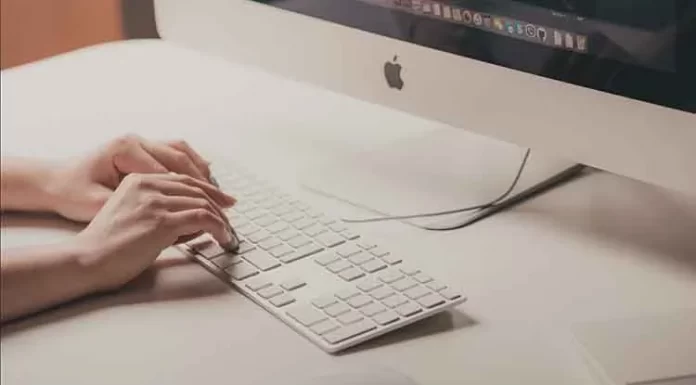iMovie是苹果公司的视频编辑器,支持iOS、macOS和iPadOS。它被认为是基本的,对苹果用户完全免费。iMovie为视频工作提供了全新的可能性。你可以轻松查看你的源材料,创建令人惊叹的4K电影。你甚至可以在你的iPhone或iPad上开始编辑,在你的Mac上完成。该编辑器对苹果用户是完全免费的。没有付费订阅,你一开始就能得到快速视频编辑的整套工具。
如果你刚开始学习如何编辑视频,苹果的iMovie应用程序可能看起来是一种简单的方式,可以将视频剪辑、音乐和更多内容放在一起。如果你喜欢你的视频,你可以通过几个动作将iMovie项目上传至YouTube。这样一来,全世界都能看到并欣赏到你所拍摄和编辑的内容。
以下是如何从iMovie上传视频到YouTube的不同方式。
如何从iPhone上的iMovie应用上传视频至YouTube
如果你想从iPhone上的iMovie应用程序上传视频到YouTube,你必须遵循这些步骤。
- 首先,在你的iPhone上打开iMovie应用程序,进入 “项目浏览器”。
- 选择你想分享的项目。
- 然后,点击分享按钮。
- 点击屏幕顶部的 “选项”。你可以改变项目的长宽比、方向,以及任何其他高级选项。
- 选择 “完成 “以保存更改。
- 之后,点击 “保存视频”。
- 然后,在你的iPhone上打开YouTube应用程序,点击屏幕底部的 “+”按钮,上传视频。
- 最后,输入描述、标题等,并发布你的视频。
你还得注意,如果你的账户没有经过验证,YouTube不允许你上传超过15分钟的视频。
如何从Mac上的iMovie应用程序上传视频到YouTube
如果你想从Mac上的iMovie应用程序上传视频到YouTube,你必须遵循这些步骤。
- 在你的桌面上打开iMovie应用程序。
- 转到你想上传到YouTube的视频。
- 点击屏幕右上角的导出图标。
- 在出现的应用程序列表中,选择YouTube图标。
- 在弹出的窗口中,你将能够编辑标题、描述、标签、分辨率、类别和隐私设置。
- 一旦你做了选择,选择底部的 “下一步”。
- 之后,选择 “发布”。
一旦你完成这些步骤,你的视频将开始上传到YouTube。
视频在YouTube上上传多长时间
你应该知道,从iMovie上传一个3GB的视频,在网速良好的情况下需要1小时。200MB的上传只需要5分钟。由于视频质量设置、文件大小和上传速度,上传时间从几分钟到可能几个小时不等。请记住,你有高的下载速度,并不意味着你会有高的上传速度。
你可以使用专门的网速测试服务(如SpeedTest)来检查。